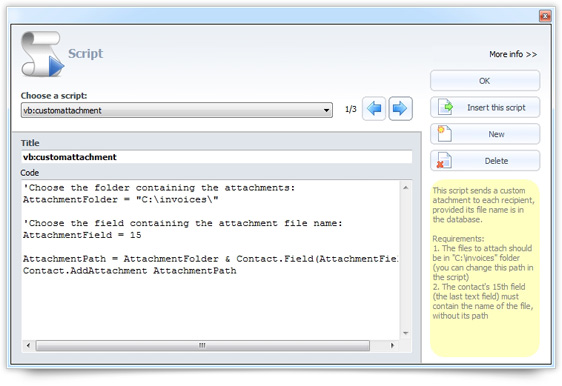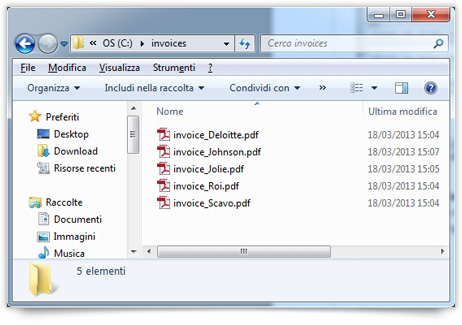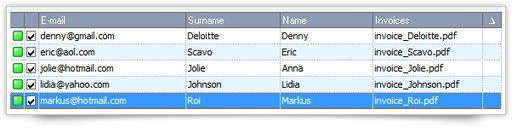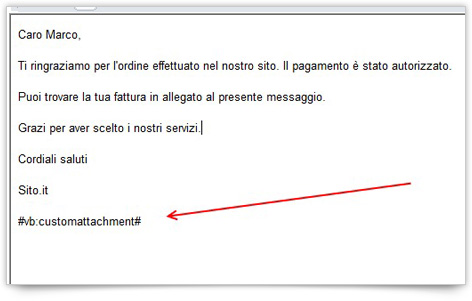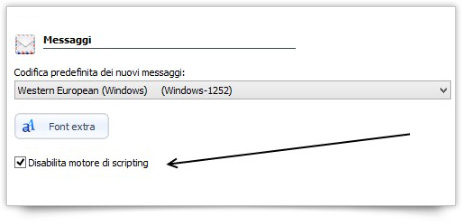Hai già familiarità con i linguaggi di programmazione come JavaScript o Microsoft Visual Basic? Se sì, allora sei certamente in grado di utilizzare i nuovi Marcatori programmabili – supportati per la prima volta in SendBlaster 3.
Di cosa si tratta?
Sin dalla prima versione, SendBlaster ha permesso di personalizzare i messaggi attraverso alcuni “marcatori” standard. Ogni messaggio può infatti essere personalizzato, ad esempio, con il nome e cognome del destinatario, Scrivendo “Caro #nome# #cognome#” il destinatario riceverà l’email con i suoi dati personali, es. “Caro Marco Russo”.
SendBlaster 3 porta i marcatori ad un livello superiore. Grazie ad un motore di scripting potenziato , ora è possibile creare nuovi marcatori che contengono condizioni, variabili random e molto altro.
Inoltre, all’interno di SendBlaster 3 abbiamo già creato 5 diversi script che puoi utilizzare immediatamente.
Per inserire un marcatore programmabile e utilizzarlo nel tuo messaggio, vai al pannello Componi messaggio e fai click su Script presente nell’editor.
Ti apparirà una nuova finestra di popup.
Ora fai click su Nuovo per creare un nuovo script o seleziona uno script dalla lista. Scegliamo uno degli script già presenti: “vb: customattachment #”.
Questo script invia un allegato personalizzato per ogni destinatario, a condizione che il nome del file sia presente nel database.
In questo caso, tutto ciò che devi fare è:
- mettere tutti i file da allegare nella cartella “C: \ invoices” (puoi anche scegliere un percorso diverso)
- scrivere il nome del file, senza il suo percorso, nell’ultimo campo della tua lista (il 15esimo).
E’ tutto!
Ora fai click su Usa questo script. Il seguente codice:
# Vb: customattachment #
sarà aggiunto automaticamente al messaggio (ma non sarà visibile ai destinatari).
NOTA IMPORTANTE
Raccomandiamo di utilizzare i marcatori programmabili solo se hai una buona conoscenza dei linguaggi di programmazione. Anche solo un piccolo errore può causare problemi durante il processo di invio! Se non ti senti sicuro su come utilizzare questi script ti consigliamo di disabilitarli. Per farlo vai su Impostazioni> Impostazioni avanzate e seleziona la casella Disabilita motore di scripting.
La nuova impostazione avrà effetto al successivo avvio di SendBlaster. Potrai riattivare ll motore di scripting in qualsiasi momento, semplicemente deselezionando la relativa casella.